Ta opp video, lyd, online opplæring, etc på Windows / Mac, og du kan enkelt tilpasse størrelse, redigere video eller lyd, og mer.
- Stakk i gjenopprettingsmodus
- Skjermopptaker
- Mac Video Recorder
- Windows Videoopptaker
- Mac-lydopptaker
- Windows Audio Recorder
- Webkameraopptaker
- Spillopptaker
- Møteopptaker
- Messenger Call Recorder
- Skype-opptaker
- Kursopptaker
- Presentasjonsopptaker
- Chrome-opptaker
- Firefox opptaker
- Skjermbilde på Windows
- Skjermbilde på Mac
Opplæring - QuickTime fungerer ikke på Mac? Du kan gjøre slik
 Oppdatert av Lisa Ou / 01. feb 2023 09:55
Oppdatert av Lisa Ou / 01. feb 2023 09:55Jeg har tatt opp en vlogg på skjermen, men det ser ut til at filen ikke er kompatibel med QuickTime Player selv om jeg laster den ned. QuickTime kan imidlertid ikke eksportere den til andre populære formater. Så nå kan jeg ikke spille av videoen på andre enheter. Jeg vet ikke om det bare handler om kompatibilitet eller om det er noe galt med QuickTime-en min. Kan noen hjelpe meg å gjøre noe med det?
Flere Mac-eiere bruker QuickTime som standard mediespiller, editor og opptaker, siden den allerede er forhåndsinstallert på deres Mac-datamaskiner og den er enkel å bruke. Funksjonene er ok hvis du har grunnleggende behov for videoavspilling og redigering. Ytelsen er utholdelig, spesielt når du ikke bruker andre enheter som Android og Windows. Men det er ikke vanskelig å finne ut hvor begrenset QuickTime er hvis du har andre enheter enn Mac eller har opplevd å bruke en annen mediespiller eller opptaker.
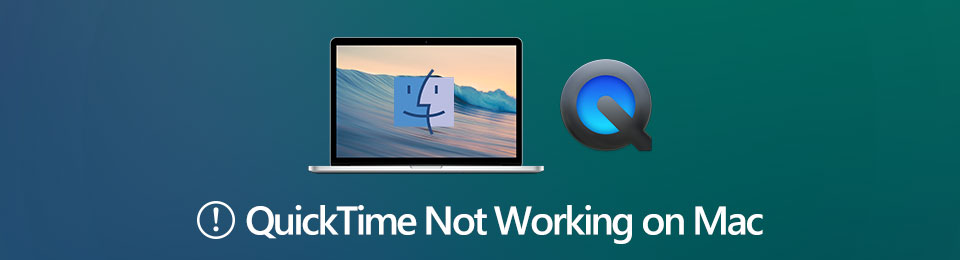
Dessverre er denne innebygde spilleren begrenset til bare noen få formater når du eksporterer videoopptaket ditt. Den laster også lenge når filen er stor, så den har ofte problemer med effektiviteten. Noen ganger kan den ikke åpne eller fungere i det hele tatt på grunn av dette. Heldigvis fant vi noen måter å løse dette problemet på. Finn ut hvorfor det oppstår problemer med QuickTime, og oppdag det enestående alternativet hvis du vil ta opp bedre.

Guide List
Del 1. Hvorfor fungerer ikke QuickTime på Mac
Når du bruker QuickTime, er det uunngåelig å støte på noen problemer fra tid til annen. Og disse problemene kan være forårsaket av mange forskjellige faktorer. For eksempel har programmet vært på Mac-en din en stund, og du har aldri gjort noe for å oppgradere det. Den sannsynlige årsaken til at QuickTime ikke kan åpne .mov og andre filformater eller ikke kan åpne i det hele tatt, er fordi den er utdatert. Å kjøre den gamle programversjonen fører til at den krasjer og at den ikke fungerer.
På den annen side kan filen du prøver å spille av seg selv være grunnen til at den ikke fungerer eller ikke kan åpnes. Kanskje du ved et uhell lastet ned en ødelagt fil, og det er grunnen til at QuickTime har problemer med å lese den.
Eller programmet støtter kanskje ikke video- eller filformatet. Det er også mulig at filen mangler kodek eller at filtypen ikke er riktig. Men uansett hva problemet er, kan du nå ta det med ro. Fortsett nedenfor for å starte fikseringsprosessen.
FoneLab Screen Recorder lar deg ta opp video, lyd, online opplæring osv. På Windows / Mac, og du kan enkelt tilpasse størrelse, redigere videoen eller lyden og mer.
- Ta opp video, lyd, webkamera og ta skjermbilder på Windows / Mac.
- Forhåndsvis data før du lagrer.
- Det er trygt og enkelt å bruke.
Del 2. Hvordan fikse QuickTime som ikke fungerer på Mac
Siden ulike problemer kan oppstå på QuickTime når som helst, er det naturligvis også enkle løsninger for noen av disse problemene.
For det første kan oppdatering eller kjøring av programmets nyeste versjon enkelt fikse det utdaterte problemet nevnt ovenfor.
Du kan også slette filen du vil spille av på QuickTime og laste den ned på nytt. Men denne gangen, sørg for å unngå forstyrrelser slik at det ikke vil forårsake skade og ødelegge filen.
Hvis QuickTimes gamle versjon eller en ødelagt fil ikke er problemet, kan det ha noe med selve Macen å gjøre. Skadelig programvareinfeksjon eller andre operativsystemproblemer kan forårsake feil på noen av Mac-programmene, inkludert QuickTime. For å få det til å fungere igjen, må du fikse feilene på Mac-en og deretter prøve å åpne den igjen. Du kan laste ned et tredjepartsverktøy, legge til en utvidelse i Chrome, osv., for å hjelpe deg med det.
I mellomtiden, hvis problemet ditt oppstår på grunn av QuickTimes begrensninger, som kompatibilitet, ulemper ved opptak, streaming, etc., er det en annen passende løsning for det. Dette innebærer imidlertid ikke å fikse programmet lenger. Alt du trenger nå er et annet program som kan tilfredsstille dine behov.
Del 3. Kraftig QuickTime-alternativ - FoneLab-skjermopptaker
FoneLab Screen Recorder, som navnet indikerer, er en kraftig opptaker som kan ta opp nesten hva som helst. Du tror kanskje den bare ligner på andre opptakere, men merk at denne er bemerkelsesverdig. De fleste verktøyene du ser fungerer stort sett individuelt som videoopptakere, lydopptakere, spillopptaker, telefonopptaker osv. Kort sagt, hvert program har en annen opptaksfunksjon, men ikke FoneLab Screen Recorder. Hvis du installerer dette verktøyet på datamaskinen din, kan du glede deg over ulike typer opptakere, som du alle har tilgang til på ett sted. Siden du trenger en videoskjermopptaker i dag, kan du bruke den først i programmet. Og når du trenger en lyd- eller spillopptaker, trenger du ikke installere en separat fordi dette programmet allerede har alt klart for deg.
FoneLab Screen Recorder lar deg ta opp video, lyd, online opplæring osv. På Windows / Mac, og du kan enkelt tilpasse størrelse, redigere videoen eller lyden og mer.
- Ta opp video, lyd, webkamera og ta skjermbilder på Windows / Mac.
- Forhåndsvis data før du lagrer.
- Det er trygt og enkelt å bruke.
Handle i henhold til de problemfrie trinnene nedenfor for å unngå QuickTime-feil ved å bruke et førsteklasses alternativ, FoneLab Screen Recorder:
Trinn 1Søk og få tilgang til nettstedet til FoneLab Screen Recorder. De Gratis nedlasting fanen vil bli gitt på hjemmesiden nederst til venstre. Du kan klikke på den for å beholde en kopi av programvarefilen. Følg installasjonsprosessen nøye. Mens den pågår, vil du se noen funksjoner som vises. Start programmet når det er ferdig.
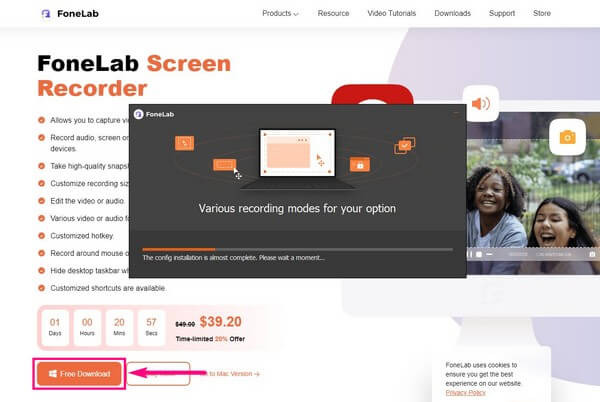
Trinn 2FoneLab Screen Recorder har flere typer opptakere på sitt primære grensesnitt. Du kan velge den du trenger mellom videoopptaker, lydopptaker og spillopptaker, som er nøkkelfunksjonene. For nå, velg Videoopptaker.
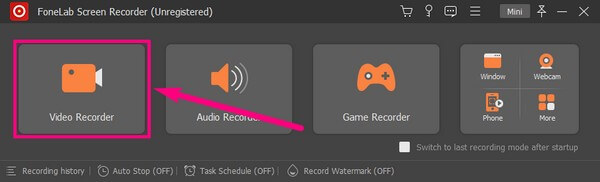
Trinn 3Følgende grensesnitt har et webkamera og volumskyvefunksjoner du kan endre for å oppnå ønsket videoopptak. Hvis du vil ta opp hele skjermen eller tilpasse den til ønsket størrelse, står du fritt til å gjøre det. Du trenger bare å velge størrelsen du ønsker på den første boksen fra venstre.
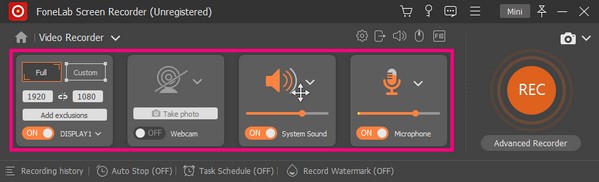
Trinn 4For flere innstillinger, klikk på det lille tannhjulikonet øverst i den fjerde boksen. Derfra kan du tilpasse alternativene mens du bruker FoneLab Screen Recorder. Du står fritt til å endre hva som helst i innstillingene for å gjøre prosessen mer praktisk for innspillingen.
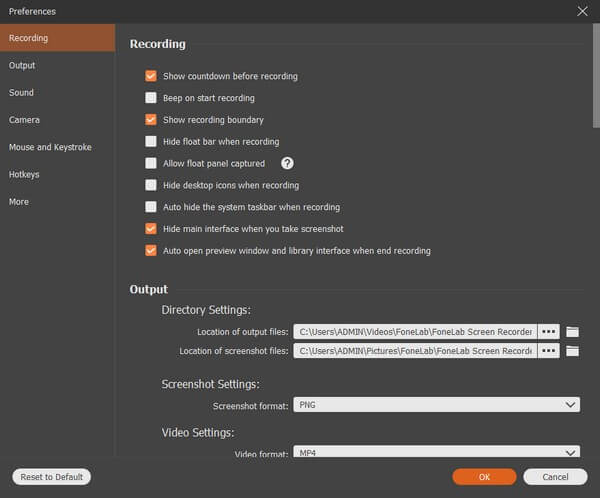
Trinn 5Du kan endelig begynne å ta opp når du er komfortabel og fornøyd med avgjørelsene dine. Velg REC sirkel på høyre ende av grensesnittet. Bruk stoppknappen når du er ferdig og lagre videoopptaket på datamaskinen.
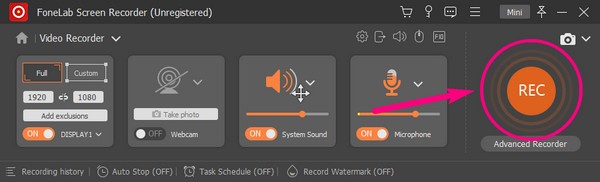
FoneLab Screen Recorder lar deg ta opp video, lyd, online opplæring osv. På Windows / Mac, og du kan enkelt tilpasse størrelse, redigere videoen eller lyden og mer.
- Ta opp video, lyd, webkamera og ta skjermbilder på Windows / Mac.
- Forhåndsvis data før du lagrer.
- Det er trygt og enkelt å bruke.
Del 4. Vanlige spørsmål om QuickTime og dets alternativer
Hvordan fikser jeg QuickTime som ikke fungerer i Chrome?
QuickTime for Chrome-utvidelsen er installert av mange brukere. Hvis Google Chrome ikke fungerer på Mac, kan du skrive krom: // flagg / # aktivere-npapi inn i nettleseradressen øverst. Rull ned for å finne og klikk Aktiver NPAPI. Deretter klikker du på Start på nytt nå og start Chrome på nytt. Hvis du ikke er sikker, kan du skrive Chrome: // Plug-ins inn i adressefeltet og trykk på Enter nøkkel for å sjekke det.
Hvordan fikse QuickTime som ikke fungerer i Firefox?
Åpne Firefox-nettleseren. Velge alternativer fra Meny nedtrekksliste. Finn applikasjoner seksjon. Velge Bruk QuickTime Plugin (i Firefox) for hvert alternativ. Dette er en bevist måte å fikse QuickTime-plugin for Firefox som ikke fungerer.
Hvordan fikser jeg QuickTime-feil 2041?
QuickTime Error 2041-feilen krever antivirusprogramvare. Datamaskinen din må skannes grundig. Fjern virus og skadelige programmer manuelt. Videre må du fjerne konflikten QuickTime-kodeker. Vel, bare oppdater til den nyeste QuickTime-versjonen for å fjerne disse feilene.
Hva er grunnen til at QuickTime ikke kan åpne MP4?
QuickTime støtter noen få populære formater, og det inkluderer MP4. Det avhenger imidlertid fortsatt av MP4-videoen du vil ha tilgang til på QuickTime. For eksempel avbrudd eller skade kan føre til at programmet ikke kan gjenkjenne filene dine, så filen din kan være en av dem.
Hvilke videofilformater støttes og kan åpnes av QuickTime?
QuickTime kan åpne populære filformater på Mac. Det er imidlertid bare noen få av dem, så du har ikke et bredt spekter av alternativer når du eksporterer en innspilt fil til et annet videoformat. Programmets støttede videoformat inkluderer MP4, MP3, M4V og M4A. Bortsett fra disse, støtter QuickTime noen få lydformater som WAV, AAC og AIFF.
Er FoneLab Screen Recorder vanskelig å bruke?
Nei ikke i det hele tatt. FoneLab Screen Recorder er beundret for sitt enkle, men likevel tiltalende grensesnitt. De fleste nybegynnere kan bruke funksjonene selv ved første gangs bruk. Dessuten involverer trinnene bare noen få klikk for å utføre opptaksprosessen.
Tusen takk for innsatsen med å lese så langt. Vi lover å finne flere løsninger og bli flinkere til å hjelpe deg med enhetens problemer. Du kan besøke FoneLab Screen Recorder nettsted for mer.
FoneLab Screen Recorder lar deg ta opp video, lyd, online opplæring osv. På Windows / Mac, og du kan enkelt tilpasse størrelse, redigere videoen eller lyden og mer.
- Ta opp video, lyd, webkamera og ta skjermbilder på Windows / Mac.
- Forhåndsvis data før du lagrer.
- Det er trygt og enkelt å bruke.
